最近有同学反映自己的群晖升级到7.2 之后无法将MVMe 设置为存储空间,我自己的机器之前被我重置成缓存了,于是亲自试了下还是找到了解决方法,比以前还要简单。
5月28日更新
实测更新后重新执行脚本可解决DSM 版本不支持的问题。
之前群晖装的是7.2 RC,官网发现正式版后手动下载升级。

更新后机器报警,提示M.2 存储池损坏。

重新执行syno_hdd_db.sh脚本并重启后问题解决。

5月27日更新
发现作者有更简单的脚本,项目地址,并且在很多机型上做了测试。918+和920+都是没问题的。
首先下载脚本
git clone https://github.com/007revad/Synology_M2_volume
或者直接下载
wget https://github.com/007revad/Synology_M2_volume/archive/refs/tags/v1.2.14.zip
如果下载的压缩包那么解压一下,然后root 身份执行
sudo -i /path-to-script/syno_create_m2_volume -nr
执行完毕重启即可看到存储空间,如果提示DSM 版本不支持,需执行下面的旧方法。
原始版本
首先感谢作者,作者在介绍脚本功能的时候有一条是
Enables creating M.2 storage pools and volumes from within Storage Manager (newer models only?).
启用在存储管理器中创建M.2存储池和卷(仅适用于较新型号?)
923+ 是自带这个功能的,我的机器是920+,实测可以正常启用,不知道黑群和更老的机型能否正常启用。
首先下载脚本
git clone https://github.com/007revad/Synology_HDD_db.git
或者直接下载
wget https://github.com/007revad/Synology_HDD_db/archive/refs/tags/v2.2.47.zip
最新版本号可在项目中查看
如果下载的压缩包那么解压一下,然后root 身份执行
sudo -i /path-to-script/syno_hdd_db.sh -nr
/path-to-script 替换为你的文件路径
执行后看到

之后在DSM 存储管理器中即可看到该硬盘,之后即可作为正常存储使用。

值得注意的是每次DSM更新需要重新执行以下该脚本。





整篇教程我只知道M.2是固态里的一种?因为我之前换过笔记本的硬盘
完全看不懂的节奏。
问下如果重启,还会重新报错吗
@+乐乐 重启不会报错,更新DSM 会报错,重新执行下脚本就没问题了。
按此方法恢复,DSM7.2已能正确识别SSD存储。但遇到新问题一个:在控制面板中新增共享文件夹时,存储位置下拉菜单中没有SSD存储空间的选项,请赐教如何解决?
@蓄电池 可以啊,你创建存储空间了吗?
@bigfa 存储空间都已创建,存储管理器里能正确显示SSD的存储池
@蓄电池 xd我刚才也是发现没有创建存储空间,只创建了存储池,所以才看不到ssd的选项
@蓄电池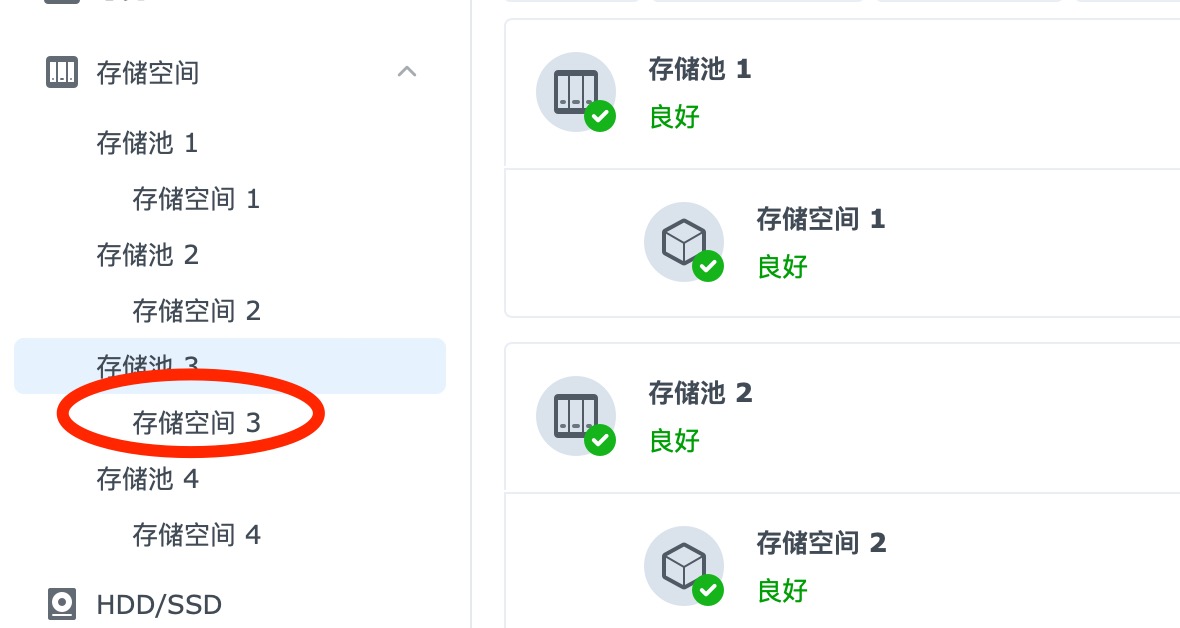
存储空间不是储存池哦
@bigfa 检查操作顺序没错,但重启系统后点在线重组后,只能显示存储池,没有存储空间
@蓄电池 存储空间是要手动创建的。。不创建怎么能有,点新建按钮,选择你的SSD 就可以了
@bigfa

我的群晖是DS918+, 现在系统版本是DSM7.2.1 -69057。 我按照步骤跑完脚本,也重启了。现在M2. 硬盘一有个感叹号,显示系统已检测到,但是我没办法在可用池找到,也没办法创建新的存储空间
@rpower 目前918+ 好像只测试到 64570 是ok的,因为我是920 没办法测试行不行。。
重装系统后,m2存储的内容会不会消失?
@王小帅 理论上这个脚本只是重写硬盘数据表,不会影响硬盘数据。但存在更新系统识别不了硬盘的风险,还是要谨慎升级。
syno_create_m2_volume执行后怎么操作,有四个选项,要执行哪个?
@特斯丹 根据你的需求啊,不组raid 就选basic 呗
`syno_hdd_db.sh` 是用来解除HDD警告的么
@老孙 原理是重建硬盘数据库
非常简单顺利的把NVME转成了存储空间,把数据放里SSD,机械盘做备份,希望可以减少炒豆子的声音


群晖是真的太黑了,明明官方能支持,但是就是不下放。。。